ファイルを送受信やアップロード・ダウンロードする際、時間を節約するため、ZIPやRARファイルとしてを圧縮して容量を軽くすることがよくあります。圧縮してから転送することが便利ですが、圧縮されたZIPファイルやRARファイルを解凍する時、エラーが出て解凍ができないこともあります。下記はこの状況に対する解決策を紹介します。
方法一、圧縮ソフトをアップデートまたは別のソフトに変更する
RAR/ZIPファイルを解凍できない場合、代表的なエラーメッセージが表示されます。定番の圧縮解凍ソフトは「Lhaplus」、「7-Zip」と「RAR Opener」3つがあります。
1、圧縮ソフト 「Lhaplus」 が解凍できない場合: 「場所が利用できません」 のようなエラーメッセージが出てきます。 Lhaplusとは、ZIP、RAR、LZH、CABなど20種以上の形式に対応している圧縮・解凍ソフトです。
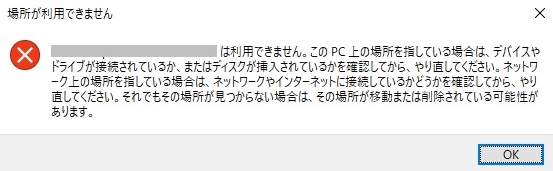
\2、「7-Zip」 の場合:「書庫として開くことができません」 が表示されます。
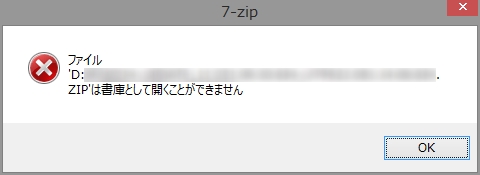
\3、「RAR Opener」 の場合:「書庫が未知の形式か壊れています」
「RAR
Opener」はRARファイルに特化したソフトです。他にも圧縮ソフトがありますし、エラーメッセージも多種多様かもしれません。上記のようなエラーメッセージが表示されたら、使っている圧縮・解凍ソフトを最新バージョンにアップデートしてください。または、別の圧縮・解凍ソフトに変更しましょう。特に、普段使っている圧縮・解凍ソフトでZIPファイルを解凍できない、或いは解凍したファイルの中身が空のような場合は「7-Zip」を試してみましょう。ちなみに、「Lhaplus」と「7-Zip」は無料で使えるが、「RAR
Opener」を利用するには料金がかかります。
もしそれでもZIP /RARファイルを開けない場合は、書庫が壊れている可能性があるので、次の方法でファイルを修復してみてください。
方法二、壊れたRAR/ZIPファイルを修復する
圧縮ファイルが壊れて開けない場合は、二種類の修復方法があります。特にRARファイルの場合、WinRARの修復機能を利用して、簡単な修復を行うこともできます。(WinRARは有料ソフトです)
詳しくは、こちらの記事をご覧ください: WinRARで圧縮ファイルを修復する方法 (opens new window)
しかし、ZIPでもRARでも、ファイルが壊れていたら、圧縮ソフト自身の修復機能で修復するのが難しくなります。こういう時は、専門のファイル復元ソフト「FonePaw データ復元 (opens new window)」を利用して、ZIPファイルを修復して開けるようにしましょう。
\1、 「FonePaw データ復元」をインストールして起動します。インストールパッケージはダウンロードボタンからダウンロードしてください。
2、「その他」 を選択して、ファイルが保存された場所も指定してください。ゴミ箱を入れていましたら、ゴミ箱を復元にチェックを入れましょう。

3、タイプリストに、「アーカイプ」 のカテゴリがあります。ZIPやRARなどの圧縮ファイルはここに振り分けれられます。
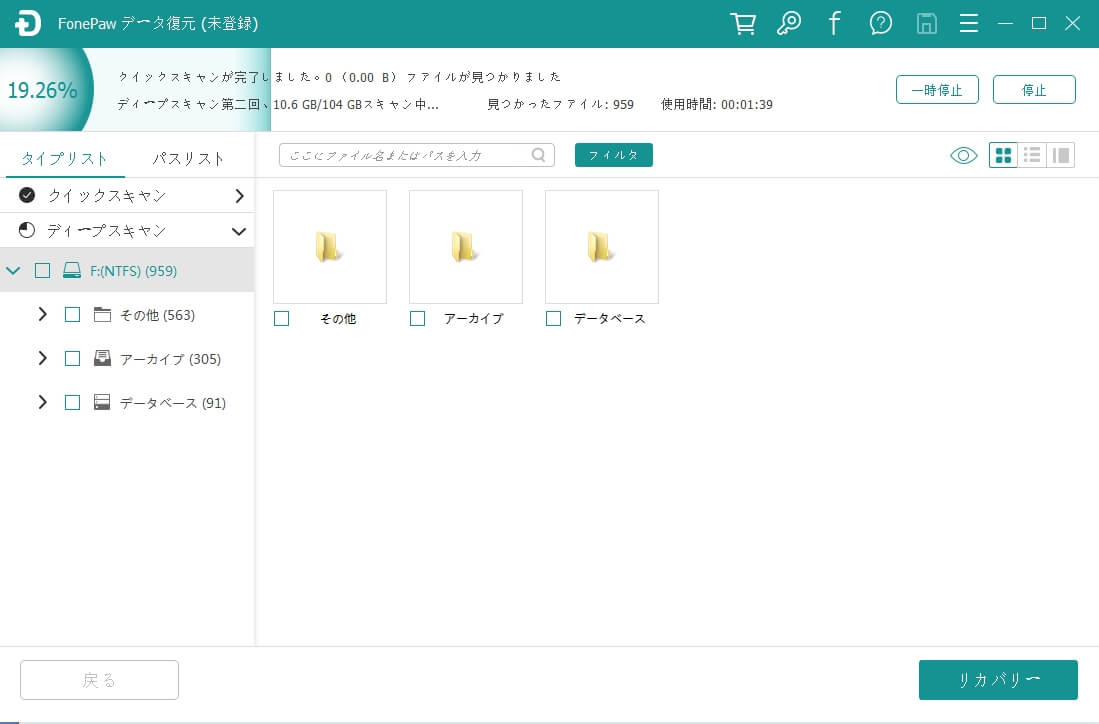
4、一覧の「アーカイプ」フォルダをダブルクリックして、修復したいZIPやRAR圧縮ファイルを選択します。最後に 「リカバリー」 をクリックして修復させます。保存先は別のフォルダにしてください。
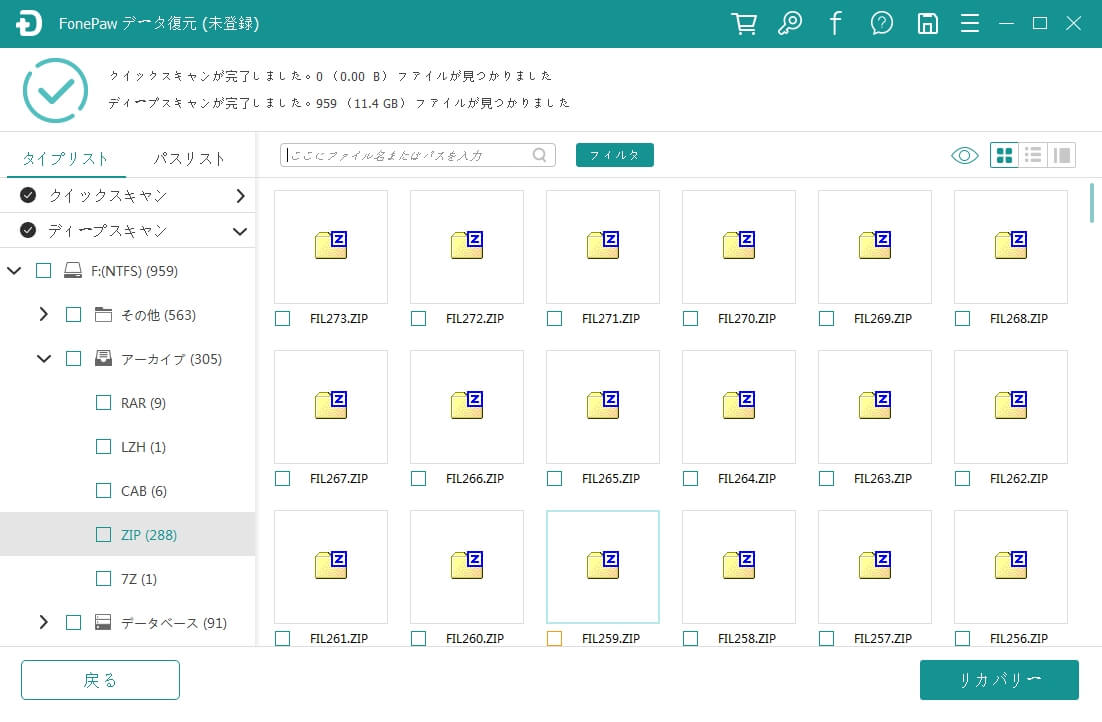
方法三、Zip64に対応している解凍ソフトを利用する
一般的に、圧縮できるZIPファイルのサイズに制限があります。解凍するファイルが大きすぎると、CRCエラー (opens new window)を起こす可能性があります。なので、4GB以上のファイルを圧縮や解凍することはZip64に対応している圧縮・解凍ソフトを利用しなければなりません。たとえZip64に対応していないソフトを使って大容量のファイルを圧縮できるでも、そのソフトで解凍することは無理のようです。
「Zip64に対応しているソフト」と言うと、Windows Vista以降のWindows7/8/10の標準エクスプローラや「7-Zip」ソフトを利用することがおすすめです。「Lhaplus」は4GB以上の大容量ファイルの解凍に対応していません。また、「Lhaplus」を使って最新のZIP/RARファイルを解凍できないケースもあります。もし普段使っている解凍ソフトでZIPファイルを解凍できない場合、ファイルのサイズが4GBより大きいなら、「7-Zip」を試してみましょう。
以上はZIP/RARファイルがエラーが出て解凍できない場合の解決法を紹介しました。もし、上記のすべての方法を使ってもエラーを解決できないなら、それはZIP/RARファイル自身が壊れてしまったかもしれません。













